|
||||||||||||
|
|||||||||||||
| 当前位置: 电脑软硬件应用网 > 设计学院 > 图像处理 > 正文 |
|
|||
| Photoshop鼠绘一条彩色的带子 | |||
| 2011-4-27 12:01:46 文/sener 出处:68PS | |||
|
彩带字虽然可以用一些彩带素材变形后组成文字,不过那样出来的光感和纹路不是很自然。力求效果逼真,就需要自己用手工全部画出来,过程可能比较繁琐,不过效果是非常精美和逼真的。 最终效果
 1、新建一个800 * 600像素的文档,选择渐变工具,颜色设置为黄色至橙色,如图1,然后由中间向边角拉出图2所示的径向渐变作为背景。
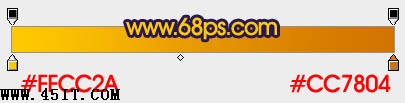

2、新建一个图层,用钢笔勾出彩带文字的路径,转为选区后填充暗红色,勾路径的时候把5及1的路径分开勾,然后新建不同的图层填色,效果如下图。

3、现在开始为“5”字添加彩带效果,需要完成的效果如下图。

|
|||
| 关于45IT | About 45IT | 联系方式 | 版权声明 | 网站导航 | |
|
Copyright © 2003-2011 45IT. All Rights Reserved 浙ICP备09049068号 |